ハードドライブへのアクセスを回復し、ハードドライブを開けないエラーを修正する方法

この記事では、ハードドライブが故障した場合に、アクセスを回復する方法をご紹介します。さあ、一緒に進めていきましょう!
何年にもわたって、Steamは、ビデオゲームの世界を改善し、ユーザーに新鮮な体験を提供するために、一貫してそれ自体を上回ってきました。これを達成するための努力の中で、彼らはワークショップサービスをリリースしました。これにより、ユーザーはさまざまなmodを試して、ゲーム体験を向上させることができました。この機能は多くのユーザーに高く評価されていますが、Steamワークショップはスクリプトから外れる傾向があり、ユーザーがModをダウンロードできなくなります。この問題が発生した場合は、先読みして、PCにmodsエラーをダウンロードしないSteamワークショップを修正する方法を理解してください。

コンテンツ
SteamワークショップがModをダウンロードしない問題を修正
Modをダウンロードできないのはなぜですか?
SteamのModはトリッキーなビジネスであり、ワークショップからModをダウンロードできない理由は複数あります。たとえば、プラットフォームではユーザーがModのダウンロードの進行状況を表示することはできず、ユーザーは正しい方向に進んでいるかどうか疑問に思うことがよくあります。さらに、破損したワークショップファイル、ダウンロードキャッシュの増加、ベータアカウントへの所属などの要因はすべて、エラーの原因となる可能性があります。それでも、「Steamワークショップのコンテンツがダウンロードされていません」というエラーは修正可能であり、いくつかの簡単な手順で解決できるため、幸運だと考えてください。
方法1:ワークショップのダウンロードの進行状況を表示する���めに全体像モードでSteamを開く
Steamの全体像モードは、主にユーザーにPCでコンソールのようなゲーム体験を提供するために使用されます。興味深いことに、ユーザーは、このモードを使用すると、通常モードでは表示されないさまざまなダウンロードの進行状況を確認できると報告しています。したがって、全体像モードを使用すると、より高度なトラブルシューティング方法に進む前に、MODがダウンロードされているかどうかを確認できます。
1. Steamを実行し、右上隅にある反対向きの矢印の付いた長方形に似たアイコンをクリックして、全体像モードを開きます。

2. Big Pictureモードが起動アニメーションで開き、コンソールのようなインターフェイスが表示されます。右上隅にあるダウンロードアイコンをクリックして、 Steamを通じて発生するすべてのダウンロードを表示します。
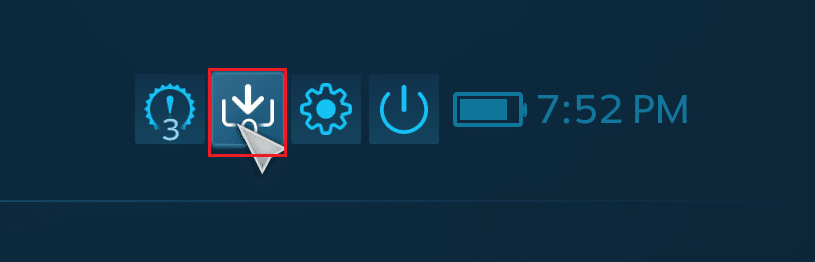
3. modのダウンロードがこのページに反映されている場合、ワークショップにエラーはありません。ただし、そうでない場合は、以下の方法を試すことができます。
方法2:破損したModを取り除く
不完全または破損したmodは、Steamワークショップでエラーを引き起こす可能性もあります。これらのファイルはSteamインストールフォルダーに蓄積され、手動で検索するまで非表示のままになります。破損したModを削除し、Steamワークショップを修正する方法は次のとおりです。
1.「このPC」を開き、フォルダのツールバーで「ファイル」モードから「表示」モードに移動します。
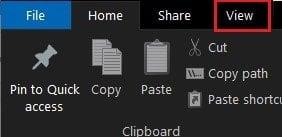
2.ここで、先に進む前に「非表示アイテム」オプションを有効にします。
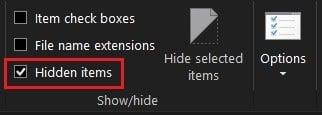
3.次に、次のアドレスバーを使用して、エラーの原因となっているゲームのインストールフォルダーに移動します:C:\ Program Files(x86)\ Steam \ Steamapps \ common \ * Game Name * \!Workshop。*ゲーム名*の代わりに、ゲームの本名を入力する必要があることに注意してください。
4.このフォルダーで、個々のmodを開き、「場所が利用できません」というエラーが表示されるかどうかを確認します。
5.そうすると、modファイルが破損し、Steamアプリで修正する必要があります。
6. Steamライブラリで、 modをインストールするアプリを右クリックします。
7.表示されるオプションから、「プロパティ」を選択します。

8.左側にいくつかのオプションが表示されますので、[ローカルファイル]をクリックします。

9. [ローカルファイル]メニューで、[ゲームファイルの整合性を確認する]をクリックします。'Steamは、すべてのファイルが機能しているかどうかを���認し、破損したmodを修正します。

10. Steamワークショップからmodを再インストールし、エラーが解決されるかどうかを確認します。
方法3:Steamベータのオプトアウト
Steamでmodsエラーをダウンロードしないワークショップのやや厄介な修正は、アプリが提供するベータプログラムをオプトアウトすることです。メンバーの場合は、ベータ参加プログラムをオプトアウトして、エラーが修正されるかどうかを確認することを検討してください。
1. Steamアプリで、画面の左上隅にある[ Steam]ボタンをクリックします。

2.表示されるオプションから、[設定]をクリックします。

3.設定の[アカウント]セクションで、[ベータ参加]というタイトルのパネルに移動し、変更ボタンをクリックします。
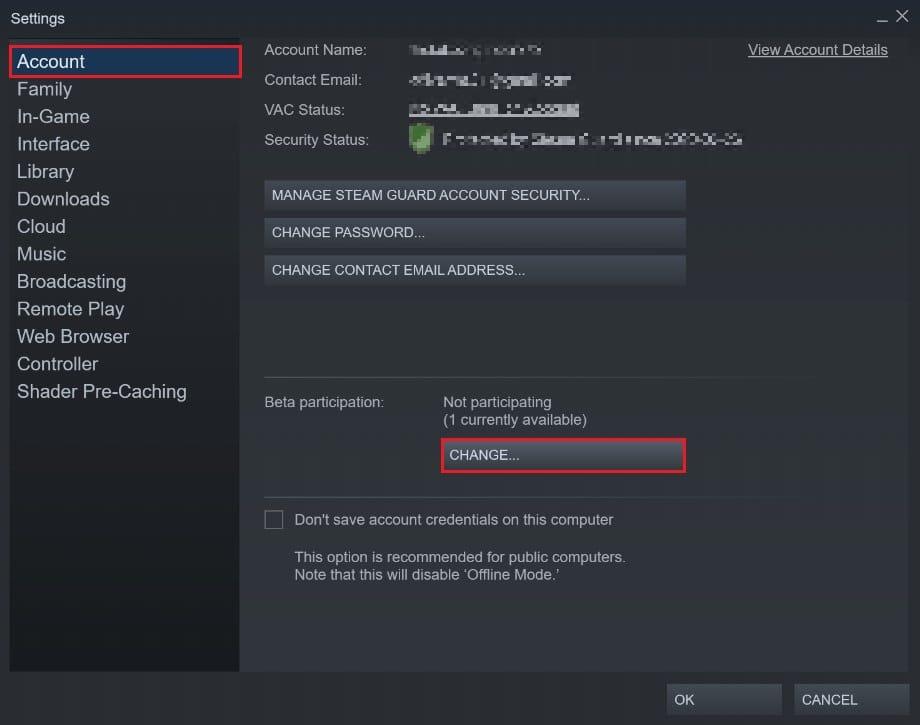
4.次に表示されるウィンドウで、[ベータ版への参加]の下のドロップダウンリストをクリックし、[なし-すべてのベータ版プログラムからオプトアウトする ]オプションを選択します。
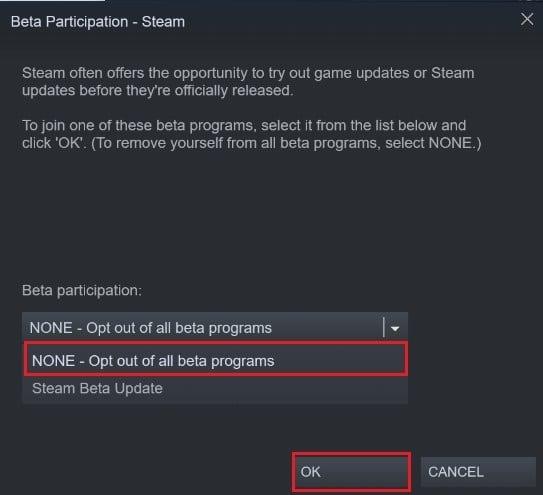
5. [OK]をクリックしてプロセスを完了し、Steamアプリケーションを再起動して、ワークショップとmodのエラーが修正されているかどうかを確認します。
方法4:ダウンロードキャッシュをクリアして、WorkshopでModダウンロードを修正する
Steamのダウンロードキャッシュは深刻な問題であり、それがアプリケーションの多くのエラーの背後にある理由です。Steamのダウンロードキャッシュには、プラットフォームの速度を低下させ、アプリを介して行われるダウンロードを中断させる破損したファイルとデータが含まれています。ダウンロードキャッシュを取り除き、ワークショップエラーを修正する方法は次のとおりです。
1.上記の手順に従って、Steamで[設定]ウィンドウを開きます。
2.左側のパネルから、[ダウンロード]設定に移動し ます。

3. [ダウンロード]ページの下部にある[ダウンロードキャッシュをクリア]をクリックしてから、[OK]をクリックします。

4.これにより、不要なキャッシュストレージがクリアされます。ワークショップからmodを再インストールし、エラーが解決されるかどうかを確認します。
また読む: 保留中のトランザクションSteamエラーを修正する6つの方法
方法5:ダウンロードリージョンを変更する
Steamのダウンロード領域は、Steamを介してダウンロードするすべてのアプリケーション、ゲーム、およびmodの速度と品質を決定する重要な要素です。ダウンロードリージョンを変更するときは、ダウンロードに関連する問題を修正するために、実際の場所に近い場所に設定してください。
1.前の方法で説明した手順に従って、[ダウンロード]設定ページを開きます。
2. 「ダウンロードリージョン」というタイトルのセクションをクリックして、Steamが世界中に持っているサーバーのリストを表示します。
3.地域のリストから、現在地に最も近い地域を選択し、 [OK]をクリックします。

4.ダウンロードリージョンを指定したら、Steamを再起動し、modをもう一度ダウンロードします。「ワークショップがmodをダウンロードしない」エラーが修正される可能性があります。
方法6:Steamを再インストールする
上記のすべての方法が失敗した場合、エラーはおそらくSteamアプリケーションにあります。Steamでの多くのエラーについては、アプリケーションを再インストールするだけで驚異的に機能し、無数の問題が解決されました。
1.コントロールパネルを開き、[プログラムのアンインストール]をクリックします。

2.アプリケーションのリストから、Steamを選択し、「アンインストール」をクリックします。
3.アプリが削除されたら、Steamの公式ウェブサイトにアクセスします。画面の右上隅にある[Steamのインストール]をクリックすると、アプリがPCにインストールされます。

4.ゲームを再度開き���問題が解決したかどうかを確認します。
おすすめされた:
機能が増えるとエラーの余地が増え、Steamがこの現象の代表的な例です。幸いなことに、これらのエラーは修正可能であり、上記の手順を使用すると、ワークショップのエラーに簡単に対処できるはずです。
このガイドがお役に立てば幸いです。また、SteamワークショップがPCにmodsエラーをダウンロードしない問題を修正できたことを願っています。ご不明な点がある場合や問題を解決できない場合は、コメントセクションからご連絡ください。サポートさせていただきます。
この記事では、ハードドライブが故障した場合に、アクセスを回復する方法をご紹介します。さあ、一緒に進めていきましょう!
一見すると、AirPodsは他の完全ワイヤレスイヤホンと何ら変わりません。しかし、あまり知られていないいくつかの機能が発見されたことで、すべてが変わりました。
Apple は、まったく新しいすりガラスデザイン、よりスマートなエクスペリエンス、おなじみのアプリの改善を伴うメジャーアップデートである iOS 26 を発表しました。
学生は学習のために特定のタイプのノートパソコンを必要とします。専攻分野で十分なパフォーマンスを発揮できるだけでなく、一日中持ち運べるほどコンパクトで軽量であることも重要です。
Windows 10 にプリンターを追加するのは簡単ですが、有線デバイスの場合のプロセスはワイヤレス デバイスの場合とは異なります。
ご存知の通り、RAMはコンピューターにとって非常に重要なハードウェア部品であり、データ処理のためのメモリとして機能し、ノートパソコンやPCの速度を決定づける要因です。以下の記事では、WebTech360がWindowsでソフトウェアを使ってRAMエラーをチェックする方法をいくつかご紹介します。
スマートテレビはまさに世界を席巻しています。数多くの優れた機能とインターネット接続により、テクノロジーはテレビの視聴方法を変えました。
冷蔵庫は家庭ではよく使われる家電製品です。冷蔵庫には通常 2 つの部屋があり、冷蔵室は広く、ユーザーが開けるたびに自動的に点灯するライトが付いていますが、冷凍室は狭く、ライトはありません。
Wi-Fi ネットワークは、ルーター、帯域幅、干渉以外にも多くの要因の影響を受けますが、ネットワークを強化する賢い方法がいくつかあります。
お使いの携帯電話で安定した iOS 16 に戻したい場合は、iOS 17 をアンインストールして iOS 17 から 16 にダウングレードするための基本ガイドを以下に示します。
ヨーグルトは素晴らしい食べ物です。ヨーグルトを毎日食べるのは良いことでしょうか?ヨーグルトを毎日食べると、身体はどう変わるのでしょうか?一緒に調べてみましょう!
この記事では、最も栄養価の高い米の種類と、どの米を選んだとしてもその健康効果を最大限に引き出す方法について説明します。
睡眠スケジュールと就寝時の習慣を確立し、目覚まし時計を変え、食生活を調整することは、よりよく眠り、朝時間通りに起きるのに役立つ対策の一部です。
レンタルして下さい! Landlord Sim は、iOS および Android 向けのシミュレーション モバイル ゲームです。あなたはアパートの大家としてプレイし、アパートの内装をアップグレードして入居者を受け入れる準備をしながら、アパートの賃貸を始めます。
Bathroom Tower Defense Roblox ゲーム コードを入手して、魅力的な報酬と引き換えましょう。これらは、より高いダメージを与えるタワーをアップグレードしたり、ロックを解除したりするのに役立ちます。













